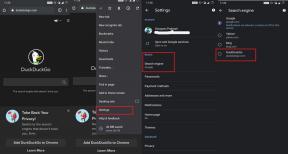Reparer: HP-skjermen oppdager ikke DisplayPort
Miscellanea / / July 31, 2022
DisplayPort er et datatilkoblingsformat tilgjengelig på PC-er for å koble skjermer eller en hvilken som helst kompatibel skjerm til systemet. Den leverer video av høy kvalitet over denne enkelttilkoblingen, og du kan bruke den til å koble flere skjermer til datamaskinen din. Så for folk som jobber mye med datamaskinene sine og krever flere skjermer, er DisplayPort-funksjon en nødvendighet.
Men dette er ikke alltid oppfylt. Noen HP Monitor-brukere har nylig rapportert at de har problemer når de bruker DisplayPort for å koble skjermen til PC-en. For dem oppdager ikke PC-en engang DisplayPort-tilkoblingen. Det kan være flere årsaker bak dette, og her i denne artikkelen vil vi diskutere alle de vanlige. Hvis du er noen som sliter med å koble HP-skjermen til PC-en din via DsiaplayPort, vil denne artikkelen hjelpe deg. Så uten videre, la oss komme inn i det.

Sideinnhold
-
Hvordan fikser jeg HP-skjerm som ikke oppdager DisplayPort?
- Sjekk tilkoblingen:
- Oppdater grafikkdrivere:
- Test kabelen:
- Test porten:
- Kontakt brukerstøtten:
Hvordan fikser jeg HP-skjerm som ikke oppdager DisplayPort?
Dette problemet er mest vanlig når det er en maskinvare- eller tilkoblingsfeil. Så de fleste av våre løsninger her er basert på den muligheten.
Sjekk tilkoblingen:
For det første, før du prøver noe annet, må du sjekke tilkoblingen din. Prøv å fjerne kabelen fra begge ender og sett den inn igjen. Prøv det flere ganger og se om du ser noen endring. Hvis denne praksisen ikke gir noen resultater, prøv neste løsning som er nevnt her.
Oppdater grafikkdrivere:
Problemer med nye skjermoppsett er ofte relatert til grafikkdriverne. Hvis grafikkdriverne dine er utdaterte eller defekte, vil PC-en ha problemer med å sette opp en ny skjermtilkobling. For å fikse dette må du oppdatere grafikkdriverne.
Annonser
Det er tre måter å oppdatere eller installere grafikkdrivere på en Windows-datamaskin. For det første kan du besøke datamaskinprodusentens nettsted, og på deres støtte- eller nedlastingsside finner du oppsettsfilen for grafikkdriverne. Du må laste ned installasjonsfilen fra dette nettstedet og installere driverne på datamaskinen din akkurat som alle andre programmer.
For det andre kan du la Windows se etter driverne og installere dem automatisk på datamaskinen.
- Trykk på Windows-tasten + X og velg deretter Enhetsbehandling fra listen over alternativer.
- Dobbeltklikk på Skjermadaptere og høyreklikk deretter på standard skjermkort.
- Velg Oppdater driver.
- Følg deretter instruksjonene på skjermen for å la datamaskinen din skanne internett etter de nyeste driverne.
- Hvis den finner nye drivere, vil Windows automatisk installere dem på datamaskinen din.
Den siste metoden for å oppdatere drivere er å bruke et tredjeparts driververktøy. Flere verktøy kan skanne datamaskinen for eventuelle manglende eller utdaterte drivere. Hvis grafikkdriveren på datamaskinen din er utdatert, vil den vises i et av disse verktøyene. Deretter må du klikke på én knapp, og de nyeste driverne vil bli installert på datamaskinen din. Disse driververktøyene tar litt betalt for tjenesten deres, men det er vel verdt det siden du trenger å bekymre deg for drivere på datamaskinen igjen.
Prøv neste løsning hvis dette ikke hjelper med DisplayPort-problemet.
Annonser
Test kabelen:
DisplayPort-kabelen du bruker for tilkoblingen kan være defekt. Den er lett tilgjengelig i mange butikker rundt omkring. Så besøk din nærmeste butikk som selger elektroniske varer, så bør du finne en annen DsiaplyPort-kabel der. Bruk den nye kabelen til å koble HP-skjermen til PC-en din og sjekk om problemet fortsatt eksisterer. Hvis det er løst, var problemet med selve kabelen, og du kan nå bruke den nye. Men hvis problemet vedvarer, prøv neste løsning.
Test porten:
Tidligere byttet du kabelen for tilkoblingen. Nå, kontakt en av vennene dine som har en lignende skjerm og ta med skjermen hans til oppsettet ditt. Koble nå vennens skjerm til PC-en din, og sjekk om den fungerer bra eller ikke. Hvis det fungerer bra, er problemet med selve TV-en, og du må få det fikset fra nærmeste HP-servicesenter. Men hvis vennens skjerm heller ikke vises, bør du vurdere det faktum at problemet kan være relatert til enten DisplayPort-porten på PC-en eller til porten på selve skjermen.
Kontakt brukerstøtten:
Hvis testing av porten viste tegn på mulig skade, må du ta med skjermen til nærmeste HP-servicesenter og informere dem om problemet ditt med DisplayPort. De bør hjelpe deg med den optimale løsningen.
Annonser
Og hvis det er en mulighet for at problemet skyldes porten på PC-en din, må du ta PC-en over til en maskinvareekspert. Den personen burde være i stand til å fikse problemet ditt.
Så dette handler om å fikse problemet med HP-skjerm som ikke oppdager DisplayPort. Så dette handler om å fikse problemet med HP-skjerm som ikke oppdager DisplayPort. Hvis du har spørsmål eller spørsmål om denne artikkelen, kommenter nedenfor, så kommer vi tilbake til deg. Sjekk også ut våre andre artikler om iPhone tips og triks,Android tips og triks, PC tips og triks, og mye mer for mer nyttig informasjon.